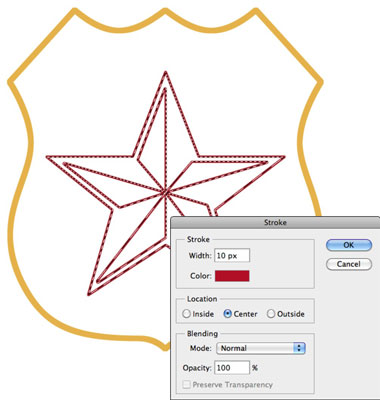Το χάιδεμα στο Photoshop CS6 σάς δίνει τη δυνατότητα να δημιουργήσετε περιγράμματα επιλογών, επιπέδων ή διαδρομών. Χαϊδεύοντας μια επιλογή δημιουργείται ένα περίγραμμα γύρω από την επιλογή. Εναπόκειται σε εσάς να αποφασίσετε εάν θα βάλετε το περίγραμμα μέσα, έξω ή με επίκεντρο την επιλογή. (Το Photoshop δεν νοιάζεται.)
Για να πληκτρολογήσετε μια επιλογή, ακολουθήστε τα εξής βήματα:
Στον πίνακα Εργαλεία ή Χρώματα, επιλέξτε ένα χρώμα προσκηνίου και κάντε μια επιλογή της αρεσκείας σας.
Επιλέξτε Επεξεργασία→ Εγκεφαλικό επεισόδιο.
Στο πλαίσιο διαλόγου Stroke, προσαρμόστε τις ρυθμίσεις και τις επιλογές.
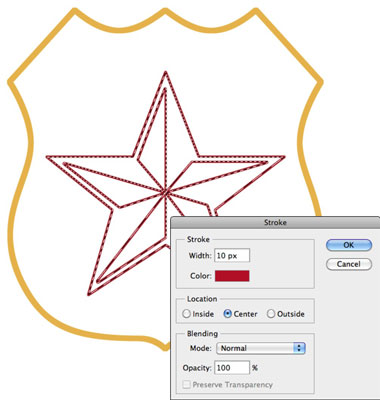
-
Πλάτος: Μπορείτε να επιλέξετε 1 έως 250 pixel. Μπορείτε επίσης να πληκτρολογήσετε μια τιμή χρησιμοποιώντας μια άλλη μέτρηση, όπως ίντσες, αλλά το Photoshop τη μετατρέπει σε τιμές pixel πριν την εφαρμογή.
-
Χρώμα: Κάντε κλικ στο πλαίσιο Color για να επιλέξετε την απόχρωση που θέλετε από το Color Picker.
-
Τοποθεσία: Επιλέξτε πού πρέπει το Photoshop να εφαρμόσει το stroke σε σχέση με το περίγραμμα επιλογής σας. Η επιλογή Inside σας δίνει πάντα έντονες γωνίες σε ένα ορθογώνιο. Οι επιλογές Κέντρο και Εξωτερικό μπορεί να οδηγήσουν σε αμβλύτερες, λοξές γωνίες.
-
Λειτουργία: Αυτό καθορίζει τον τρόπο με τον οποίο το χρώμα περιγράμματος συγχωνεύεται με άλλα χρώματα στο ίδιο στρώμα.
-
Αδιαφάνεια: Η προεπιλεγμένη τιμή είναι 100%. Εάν θέλετε η διαδρομή να είναι ημιδιαφανής, πληκτρολογήστε μια άλλη τιμή.
-
Διατήρηση διαφάνειας: Ενεργοποιήστε αυτήν την επιλογή για να εφαρμόσετε τη διαδρομή μόνο σε μη διαφανή pixel.
Κάντε κλικ στο OK για να εφαρμόσετε την πινελιά.
Συνιστάται να αφήνετε τις επιλογές ρύθμισης Blending Mode και Opacity μόνο στο πλαίσιο διαλόγου Stroke. Αντί να προσαρμόσετε αυτές τις ρυθμίσεις, δημιουργήστε ένα νέο επίπεδο για το stroke σας και, στη συνέχεια, επιλέξτε διαφορετικές ρυθμίσεις Blending Mode και Opacity στον πίνακα Layers. Αυτή η προσέγγιση μεγιστοποιεί την ικανότητά σας να κάνετε αλλαγές.